Server für iPhone-Software-Updates konnte nicht kontaktiert werden [Gelöst]
Oct 15, 2025 • Filed to: iOS Probleme beheben • Proven solutions
Apple hat sein neuestes iOS 11.3 für iDevices zur Verfügung gestellt. iTunes gilt als einer der besten Wege, iOS auf Ihren iDevices zu aktualisieren, da es sich um ein Apple-Produkt handelt und Sie sich dabei um die meisten technischen Details keine Sorgen machen müssen. Oftmals sehen sich Benutzer jedoch mit Problemen konfrontiert, wenn dabei der iPhone Software Update Server kontaktiert wird.
Die vollständige Fehlermeldung lautet: „Der iPhone/iPad-Software-Update-Server konnte nicht kontaktiert werden. Vergewissern Sie sich, dass die Netzwerkeinstellungen korrekt sind und Ihre Netzwerkverbindung aktiv ist, oder versuchen Sie es später erneut.“ Das Pop-up bietet nur eine Option, nämlich „OK“. Wenn Sie darauf klicken, ändert sich nichts und Sie werden zurück zum iTunes „Übersicht“-Bildschirm geleitet. Kurz gesagt, Sie stecken fest und haben keine Ahnung, wie Sie weitermachen sollen.
Dieser Artikel stellt Ihnen heute jedoch alle Informationen zu den Gründen für diesen Fehler vor und erklärt, was Sie tun können, um das Firmware-Update auf Ihrem iPhone/iPad zu installieren.
- Teil 1: Warum kann der iPhone Software Update Server nicht kontaktiert werden?
- Teil 2: Ihre Netzwerkeinstellungen überprüfen und es später erneut versuchen
- Teil 3: Versuchen, die iPhone Software per OTA zu aktualisieren
- Teil 4: Die Firmware manuell für das Update herunterladen
- Teil 5: Software Update Server-Fehler mit dr.fone beheben
Teil 1: Warum kann der iPhone Software Update Server nicht kontaktiert werden?
Der Hauptgrund für das Auftreten des iPhone-Software-Update-Server-Fehlers geht aus dem Dialogfenster eindeutig hervor, das ein Netzwerkverbindungsproblem angibt. Ohne Zweifel kann ein instabiles WLAN-Netzwerk einen solchen Fehler verursachen, was es schwierig macht, den iPhone-Software-Update-Server zu kontaktieren. Es kann jedoch auch viele weitere Gründe für dieses seltsame Problem geben.
Einer dieser Gründe wird durch die vielen Spekulationen gestützt, dass Apple-Server oftmals nicht mit dem Ansturm der Benutzer umgehen können, wie er nach dem Start einer neuen Firmware auftritt. Aufgrund zu vieler Anfragen, die gleichzeitig zum Herunterladen und Installieren des neuen Updates erzeugt werden, ist es manchmal nicht einfach, Update-Server für das iPhone zu kontaktieren.
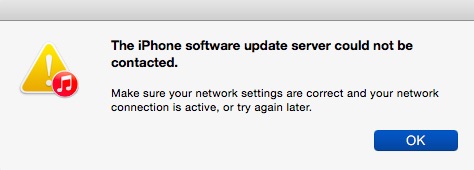
Jetzt, da Sie ein wenig mehr über die Hintergründe dieser Problematik wissen, werden wir uns Methoden ansehen, um das Problem ganz einfach zu beheben.
In den folgenden Abschnitten erklären wir Ihnen, wie Sie diesen Fehler mit dem iPhone/iPad-Softwareupdate-Server beheben können, indem Sie sich an ein paar einfache Schritte und Techniken halten. So können Sie eine problemlose Installation der neuen iOS-Version durchführen.
Teil 2: Ihre Netzwerkeinstellungen überprüfen und es später erneut versuchen
Als Erstes sollten Sie in einem solchen Fall Ihre Netzwerkeinstellungen und Ihren Netzwerkstatus überprüfen, indem Sie einige Tipps befolgen:
1. Beginnen Sie nach 10 Minuten damit, Ihren WLAN-Router auszuschalten und neu zu starten, und stellen Sie fest, ob das Problem behoben wurde.
2. Überprüfen Sie als zweites, ob Ihr PC, auf dem iTunes installiert ist, eine Verbindung zum genannten WLAN herstellen kann. Versuchen Sie dazu einfach, eine Website über den Browser zu öffnen und beobachten Sie, ob sie sich öffnet.
3. Versuchen Sie als letztes, eine Verbindung zu einem anderen Netzwerk herzustellen, wenn Ihr PC Ihre WLAN-Verbindung nicht erkennt oder das Netzwerk schwach und instabil ist.
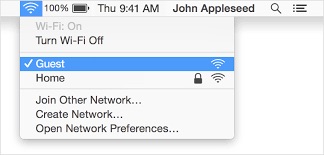
Dies sind also drei Tipps, mit denen Sie überprüfen können, ob Netzwerkprobleme ein Grund für den Fehler sind.
Teil 3: Versuchen, die iPhone Software per OTA zu aktualisieren
Das Aktualisieren von iOS-Software per OTA, d.h per Funknetz, ist eine gute Option, da dies der unkomplizierteste Weg ist. Over-the-Air-Update klingt ein wenig umständlich, doch das heißt einfach, dass das Update direkt auf dem iPhone/iPad heruntergeladen wird, sodass der iPhone Software Update Server problemlos kontaktiert werden kann.
Hier sind die nötigen Schritte, die Sie dafür befolgen müssen:
Schritt 1: Gehen Sie auf „Einstellungen“, indem Sie auf das Symbol auf Ihrem iDevice-Startbildschirm klicken.
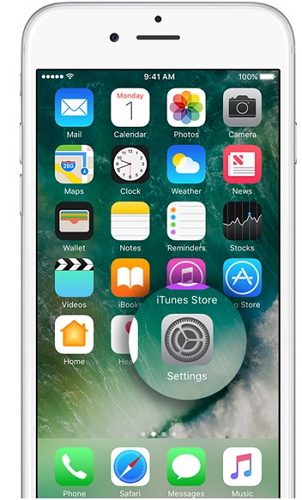
Schritt 2: Wählen Sie nun „Allgemein“ und dann „Softwareupdate“. Dieses zeigt Ihnen eine Benachrichtigung an, wenn ein Update verfügbar ist.
Schritt 3: Drücken Sie „Herunterladen und Installieren“, um Ihr iPhone zu aktualisieren.
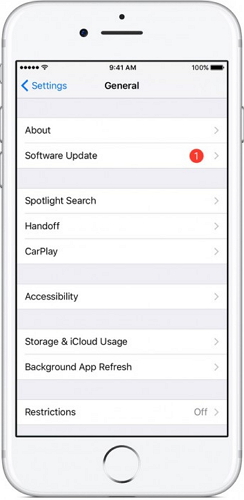
Hinweis: Bitte stellen Sie sicher, dass die Firmware korrekt installiert wurde und der Der Server für iPhone-Software-Updates konnte nicht kontaktiert werden Fehler nicht auftritt.
Teil 4: Die Firmware manuell für das Update herunterladen
Das manuelle Herunterladen der Firmware sollte als letzte Option gesehen werden, da dieser Vorgang langwierig und kompliziert ist. Sie können diese Methode nutzen, indem Sie die iOS-IPSW-Datei herunterladen. Mithilfe dieser Dateien können Sie die neueste Firmware herunterladen, wenn der normale Weg nicht das gewünschte Ergebnis liefert.
Wir haben einige Schritte zusammengestellt, die Ihnen dabei helfen sollen, das manuelle Herunterladen von iOS zu verstehen:
Schritt 1: Laden Sie zuerst die IPSW-Datei auf Ihren PC herunter. Sie müssen hierbei sicherstellen, dass Sie ausschließlich die für Ihr iPhone/iPad am besten geeignete Datei herunterladen, abhängig von Modell und Typ.
Schritt 2: Nehmen Sie jetzt ein USB-Kabel zur Hand und verbinden Sie Ihr iPhone/iPad mit dem Computer. Warten Sie nun, bis iTunes es erkennt. Wenn Sie fertig sind, drücken Sie einfach die „Zusammenfassung“-Option in iTunes, um fortzufahren.
Schritt 3: Drücken Sie nun vorsichtig auf „Shift“ (für Windows) oder auf „Option“ (für Mac) und klicken Sie auf den „iPad/iPhone wiederherstellen“-Tab, wie im Bild unten zu sehen.
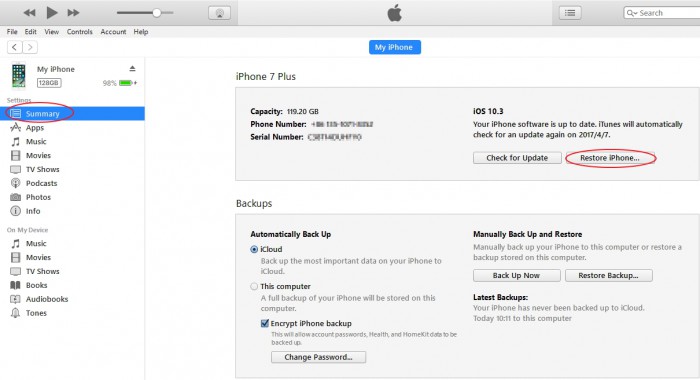
Hinweis: Mithilfe des obigen Schritts können Sie nach den zuvor heruntergeladene IPSW-Datei suchen und sie auswählen.
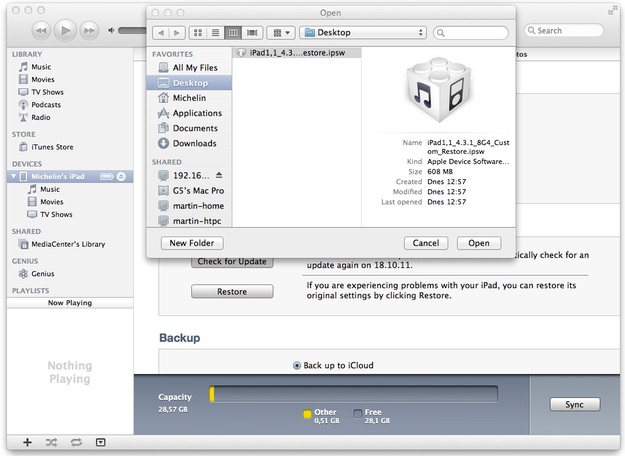
Nun müssen Sie etwas Geduld mitbringen, bis iTunes den Software-Update-Vorgang abgeschlossen hat. Damit ist Ihr iOS-Gerät erfolgreich aktualisiert.
Teil 5: Software Update Server-Fehler mit dr.fone beheben
Das Beste zum Schluss: hier ist dr.fone toolkit-Systemreparatur (iOS), ein Toolkit, mit dem Sie verschiedene Arten von iOS-Probleme lösen können. Außerdem hilft dieses Produkt Ihnen dabei, die neueste iOS-Version ohne Datenverlust auf Ihrem iOS-Gerät zu flashen, Vergessen Sie also nicht, dieses großartige Produkt zu testen.

dr.fone - Systemreparatur (iOS)
Reset auf Werkseinstellungen beim iPhone ohne Passwort innerhalb von 10 Minuten
- Funktioniert für alle Modelle von iPhone, iPad und iPod touch.
- Behebt unterschiedliche Probleme bei iOS-Betriebssystemen wie Wiederherstellungs-Modus, weißem Apple-Logo, schwarzem Bildschirm, Startschleife, etc.
- Behebt andere iPhone-Fehler und iTunes-Fehler wie Fehler 4013, Fehler 53, Fehler 14, iTunes-Fehler 27 und mehr.
- Sie bekommen ohne Datenverlust Ihr iPhone aus dem Wiederherstellungs-Modus heraus
- Vollständig kompatibel mit dem neuesten iOS 11
Mithilfe der hier aufgeführten Schritte können Sie das Toolkit nutzen, um den Der Server für iPhone-Software-Updates konnte nicht kontaktiert werden Fehler zu beheben.
Zunächst müssen Sie die Software herunterladen und auf Ihrem PC starten. Danach können Sie das iPhone damit verbinden. Wählen Sie im Hauptbildschirm der Software die „Systemwiederherstellung“-Option und fahren Sie fort.

Wählen Sie jetzt Ihr iDevice in der Benutzeroberfläche des Toolkits und klicken Sie auf „Start“.

Jetzt müssen Sie Ihr iPhone im Wiederherstellungs/DFU-Modus starten. Bitte beachten Sie den Screenshot, um den Ablauf besser zu verstehen.
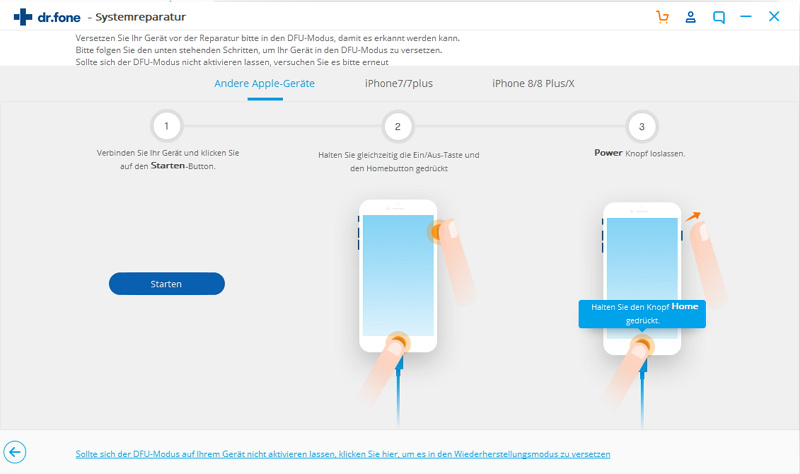
Nun werden Sie aufgefordert, Details zu Ihrer Firmware und Ihrem iPhone-Modell einzugeben. Geben Sie die Informationen genau ein, damit die Software ihre Funktion optimal ausführen kann. Klicken Sie danach auf Download, um den Vorgang fortzusetzen.
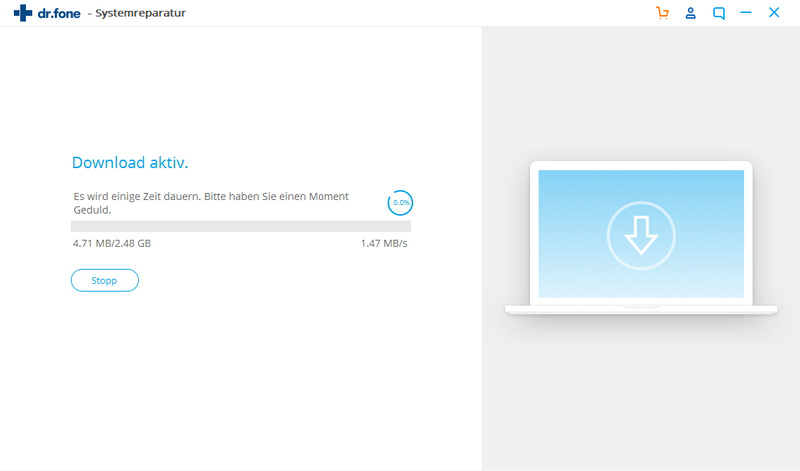
Nun sehen Sie, dass der Installationsprozess erfolgreich gestartet wurde.

Hinweis: Das Systemreparatur (iOS)s-Toolkit startet sofort nach der Installation des neuesten Softwareupdates.
Falls Ihr iPhone den Neustart nach dem Vorgang ablehnt, klicken Sie auf „Erneut versuchen“, wie in der Abbildung unten zu sehen.

Das iPhone/iPad-Software-Update-Server konnte nicht kontaktiert werden Problem regt viele Apple-Nutzer auf, die stets nach Möglichkeiten suchen, um ihre iOS-Firmware-Aktualisierung reibungslos durchzuführen. iTunes ist tatsächlich eine gute Möglichkeit, doch falls es Probleme bei der Kontaktaufnahme mit dem iPhone-Software-Update-Server gibt, probieren Sie die oben beschriebenen Tricks aus. So können Sie das Problem beheben und das Software-Update innerhalb weniger Minuten auf Ihr iOS-Gerät herunterladen.
iPhone Probleme Lösen
- 1 iPhone Hardware-Probleme
- 1.1 iPhone Tastatur Probleme
- 1.2 iPhone Kopfhörerprobleme
- 1.3 Hintergrundbeleuchtung am iPhone reparieren
- 2 iPhone Akku-Probleme
- 3 iPhone Medienprobleme
- 3.1 iPhone Echoprobleme
- 3.2 iPhone Musik Probleme
- 3.3 iPhone Probleme beim Anruf
- 3.4 iPhone Probleme mit Klingeltönen
- 3.5 iPhone Kamera Problem
- 4 iPhone Mail-Probleme
- 4.1 Voicemail Passwort zurücksetzen
- 4.2 iPhone E-Mail Probleme
- 4.3 E-Mails: Keine Verbindung zum Server
- 5 iPhone Update-Probleme
- 5.1 Server für iPhone-Software-Updates konnte nicht kontaktiert werden
- 5.3 Gescheiterte iPhone/iPad Softwareupdates reparieren
- 5.4 Nicht funktionierenden iPhone-Touchscreen
- 5.5 iPhone hängt?
- 6 iPhone Verbindungs-/Netzwerkprobleme
- ● Daten verwalten & übertragen
- ● Daten wiederherstellen
- ● Bildschirm entsperren & aktivieren
- ● FRP-Sperre
- ● Die meisten iOS- und Android-Probleme beheben






















Julia Becker
staff Editor